怎么将PicPick软件由英文设置为中文?
Hello!大家好,我是阿广,PicPick软件默认的语言为英文,对于英语能力差的小伙伴来说使用起来就有些难度了,那么我们如何将软件设置为英文呢,请看下面分解:(⊃‿⊂)
原料/工具
电脑一台、PicPick软件
方法/步骤
第1步
第一步下载PicPick软件进行安装,点击默认安装即可,你要改变路径也是可以的,如图示;
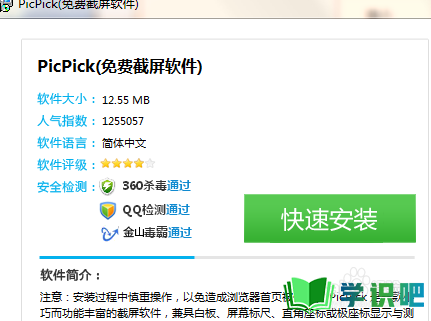
第2步
完成安装,点击打开,结果显示权威英文,如图所示;
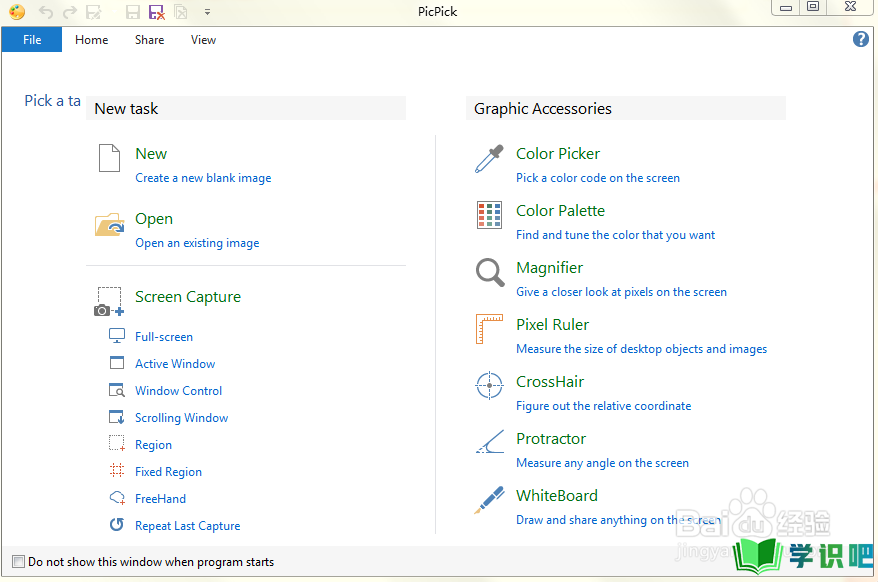
第3步
点击新建文件命令进入文件编辑状态,操作如下:
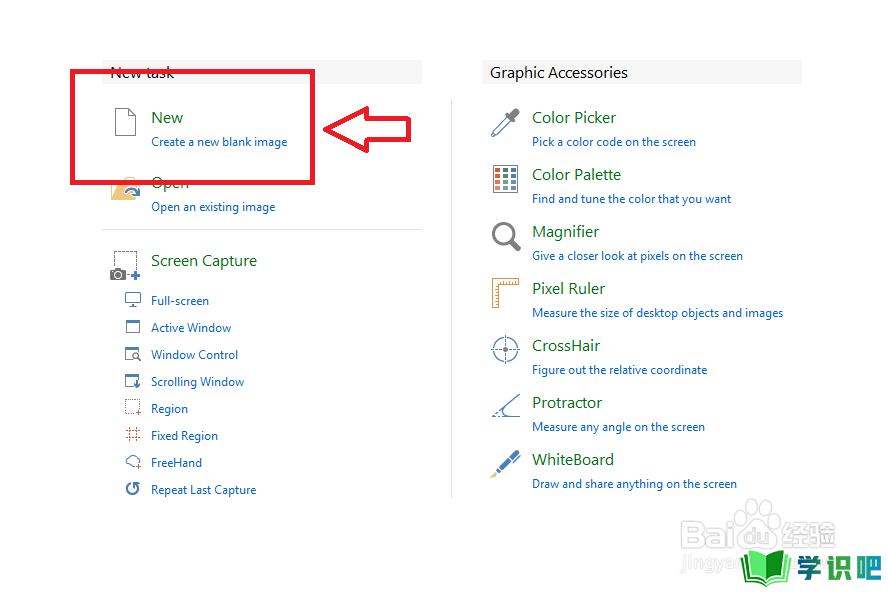
第4步
点击文件,选择属性栏对话框如下图所示;
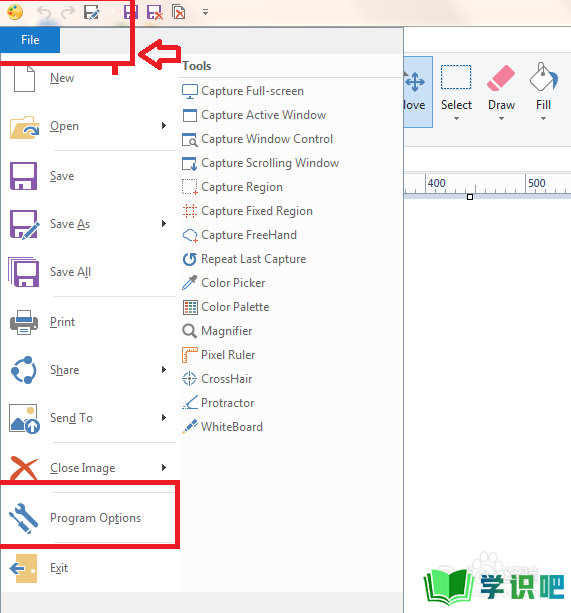
第5步
选择第一个按钮常规,找到语言选项,选择简体中文,整个软件就成为中文的了,如图所示:
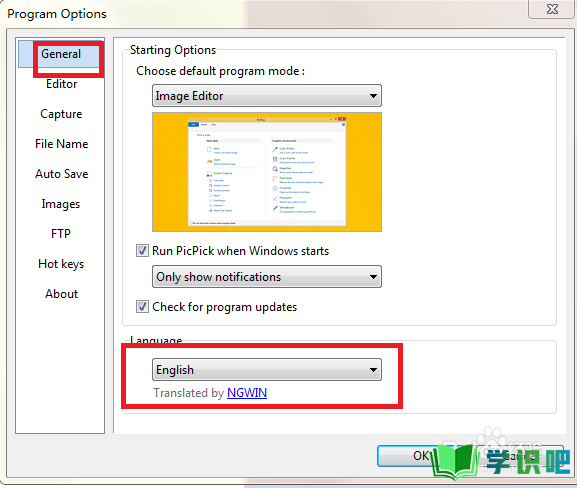
第6步
选择完成后点击确定,关闭软件重新打开,软件彻底改变为中文版,如图所示:
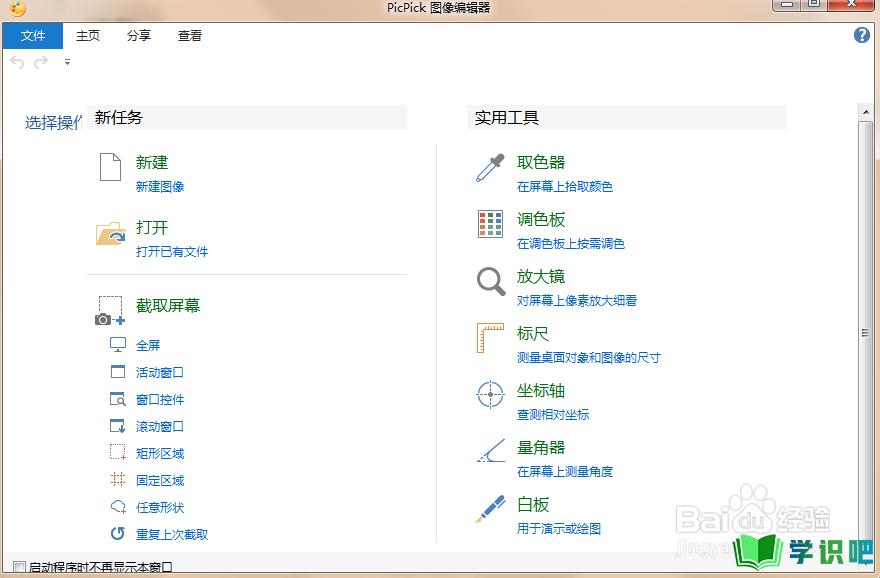
温馨提示
以上就是“怎么将PicPick软件由英文设置为中文?”的全部内容了,小编已经全部分享给大家了,希望大家能学到新的知识!最后,小编希望以上分享的内容对大家有所帮助,如果觉得还不错就给小编点个赞吧!(⊃‿⊂)
